修图匠“用ps制作纸飞机Logo【多图】”Photoshop图文教程内容:
用多边形形状工具画个三角形。

Ctrl+R显示标尺,拖出一条参考线到三角形中点位置。

画出另一个小三角形,ctrl+T右击>垂直翻转。

用钢笔工具画个三角形,用浅灰色填充。

建新层,用钢笔工具画出下图形状,填充颜色。

复制层2次,上下垂直排列。

把灰色层和褐色层合并,与白三角尺剪切层组,如下图。
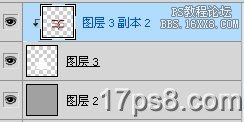
用钢笔工具画一拖尾形状,并用橡皮擦去部分,使之透明。

把背景色改为褐色,把拖尾层模式改为叠加,输入文字,最终效果如下。

用多边形形状工具画个三角形。

Ctrl+R显示标尺,拖出一条参考线到三角形中点位置。

画出另一个小三角形,ctrl+T右击>垂直翻转。

用钢笔工具画个三角形,用浅灰色填充。

建新层,用钢笔工具画出下图形状,填充颜色。

复制层2次,上下垂直排列。

把灰色层和褐色层合并,与白三角尺剪切层组,如下图。
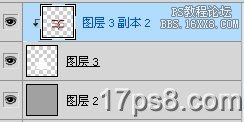
用钢笔工具画一拖尾形状,并用橡皮擦去部分,使之透明。

把背景色改为褐色,把拖尾层模式改为叠加,输入文字,最终效果如下。

